Alfredを立ち上げたら自動で入力モードを「英数」に切り替える設定方法

macを使うなら必ず入れておきたいアプリと言っても過言ではない「Alfred」。以前Alfredについての説明とPowerPackに関する記事を書いた事もあったのですが、今まで僕がAlfredを使っていてストレスだったのが、入力モードの確認です。
というのも、Alfredは基本的に「機能ごとに設定したキーワード」を入力した後にスペースを空けてその後に「キーワード」を入力します。
例えば辞書で何か言葉の意味を調べたい時は、Alfredを起動してその後「d」を入力してその後に「意味を調べたい単語」を入力します。
しかし稀に…というか結構な頻度でキーボードの入力モードが「かな入力」になっているので「d」が大文字になってしまい認識されないのです。
入力した後に気がついて「あっ…かな入力だった…」とバックスペースをポンポン押すのはどうもスマートではない。Alfredを起動したら自動で入力モードを英語にしたいなーと思っていたのですが、普通に環境設定から変更する事ができました。
設定方法
まずはAlfredの環境設定(Preferences)を表示させます。メニューバーからアイコンをクリックして「Preferences」をクリックするかもしくは、Alfredを立ち上げた状態でCommand + , で表示できます。

環境設定のメニューバーから「Advanced」を選択して「Focus Keyboard」の部分を自分が使っている英数の入力モードに指定すればOK。僕の場合はGoogle日本語入力を使っているので「Alphanumeric(Google)」にします。

これで設定は完了です。これで、Alfredを起動すると必ず入力モードが英数の状態でスタートするようになりました。
ちなみにAlfredでの操作終了後は、どうやらのAlfred起動前の入力モードに戻るみたいです。
どういう事かといいますと…
かなモードで作業中→Alfredを立ち上げ(自動で英数モードに切り替わり)→Alfredで何かしら入力して確定もしくはキャンセル(Alfredを立ち上げる前のかなモードに自動で戻る)
地味に便利ですしAlfredを使っていて感じていたストレスが解消されました。


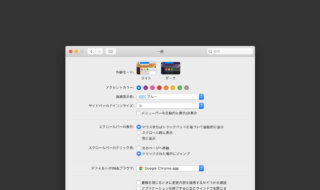 Macのデフォルトブラウザの設定場所
Macのデフォルトブラウザの設定場所 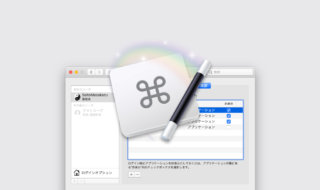 Keyboard MaestroでMacログイン時にアプリの遅延起動を行う
Keyboard MaestroでMacログイン時にアプリの遅延起動を行う 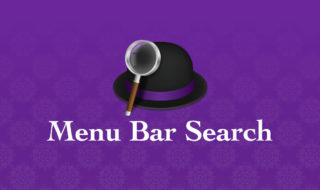 Alfredからメニューバーの項目を検索・実行するWorkflow「Menu Bar Search」
Alfredからメニューバーの項目を検索・実行するWorkflow「Menu Bar Search」 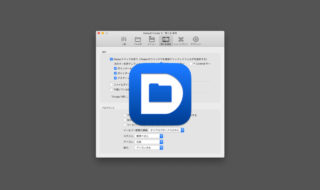 Abstractを使っている場合は、Default Folder Xの「今開いている書類のある場所をファイルダイアログで開く」をオフにする
Abstractを使っている場合は、Default Folder Xの「今開いている書類のある場所をファイルダイアログで開く」をオフにする  ImageOptimで画像圧縮に最適な設定を行う
ImageOptimで画像圧縮に最適な設定を行う 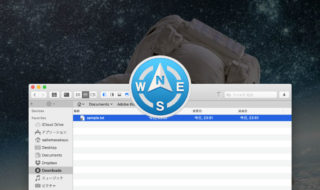 Path Finderの情報パネルにある「作成日」「更新日」「追加日」の違い
Path Finderの情報パネルにある「作成日」「更新日」「追加日」の違い 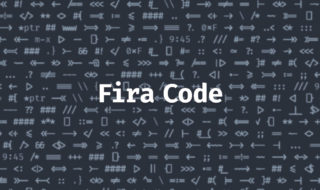 合字に対応したプログラミング用フォント「Fira Code」でテキストエディタが見やすくなる
合字に対応したプログラミング用フォント「Fira Code」でテキストエディタが見やすくなる  修飾キーに自分ルールをつけてショートカットキーを管理して使いやすくする
修飾キーに自分ルールをつけてショートカットキーを管理して使いやすくする  Path Finderを使ってキーボードだけでファイル操作する方法(基本操作編)
Path Finderを使ってキーボードだけでファイル操作する方法(基本操作編)  Alfredのランチャー(メインウインドウ)が邪魔で後ろが隠れてしまうときの対処法
Alfredのランチャー(メインウインドウ)が邪魔で後ろが隠れてしまうときの対処法  iTerm2で「Use System Window Restoration Setting」を設定しているとアラートが表示されて機能しない
iTerm2で「Use System Window Restoration Setting」を設定しているとアラートが表示されて機能しない  Google Chromeのサイト内検索(カスタム検索)機能を別のプロファイルに移行する方法
Google Chromeのサイト内検索(カスタム検索)機能を別のプロファイルに移行する方法  iPadで入力モードを切り替えずに数字や記号をすばやく入力する方法
iPadで入力モードを切り替えずに数字や記号をすばやく入力する方法  iPhoneやiPadでYouTubeの再生速度を3倍速や4倍速にする方法
iPhoneやiPadでYouTubeの再生速度を3倍速や4倍速にする方法  Keynoteで有効にしているはずのフォントが表示されない現象
Keynoteで有効にしているはずのフォントが表示されない現象  MacのKeynoteにハイライトされた状態でコードを貼り付ける方法
MacのKeynoteにハイライトされた状態でコードを貼り付ける方法  AirPodsで片耳を外しても再生が止まらないようにする方法
AirPodsで片耳を外しても再生が止まらないようにする方法  iTerm2でマウスやトラックパッドの操作を設定できる環境設定の「Pointer」タブ
iTerm2でマウスやトラックパッドの操作を設定できる環境設定の「Pointer」タブ  DeepLで「インターネット接続に問題があります」と表示されて翻訳できないときに確認すること
DeepLで「インターネット接続に問題があります」と表示されて翻訳できないときに確認すること  Ulyssesの「第2のエディタ」表示を使って2つのシートを横並びに表示する
Ulyssesの「第2のエディタ」表示を使って2つのシートを横並びに表示する  macOSのコマンドパレット比較!SpotlightとAlfred、Raycastどれを使えばいい?
macOSのコマンドパレット比較!SpotlightとAlfred、Raycastどれを使えばいい?  1つのノートアプリにすべて集約するのをやめた理由|2025年時点のノートアプリの使い分け
1つのノートアプリにすべて集約するのをやめた理由|2025年時点のノートアプリの使い分け  Notionログイン時の「マジックリンク」「ログインコード」をやめて普通のパスワードを使う
Notionログイン時の「マジックリンク」「ログインコード」をやめて普通のパスワードを使う  AlfredでNotion内の検索ができるようになるワークフロー「Notion Search」
AlfredでNotion内の検索ができるようになるワークフロー「Notion Search」  Gitで1行しか変更していないはずのに全行変更した判定になってしまう
Gitで1行しか変更していないはずのに全行変更した判定になってしまう  Macでアプリごとに音量を調節できるアプリ「Background Music」
Macでアプリごとに音量を調節できるアプリ「Background Music」  Macのターミナルでパスワード付きのZIPファイルを作成する方法
Macのターミナルでパスワード付きのZIPファイルを作成する方法  MacBook Proでディスプレイのサイズ調整をして作業スペースを広げる
MacBook Proでディスプレイのサイズ調整をして作業スペースを広げる  SteerMouseの「自動移動」機能で保存ダイアログが表示されたら自動でデフォルトボタンへカーソルを移動させる
SteerMouseの「自動移動」機能で保存ダイアログが表示されたら自動でデフォルトボタンへカーソルを移動させる